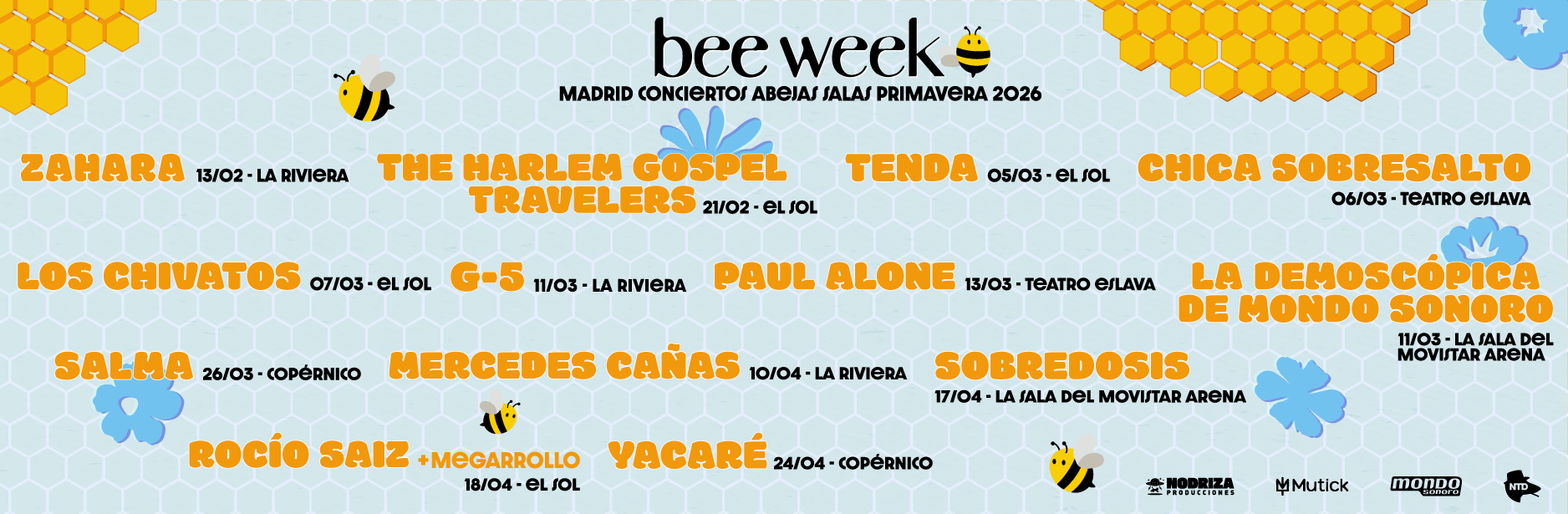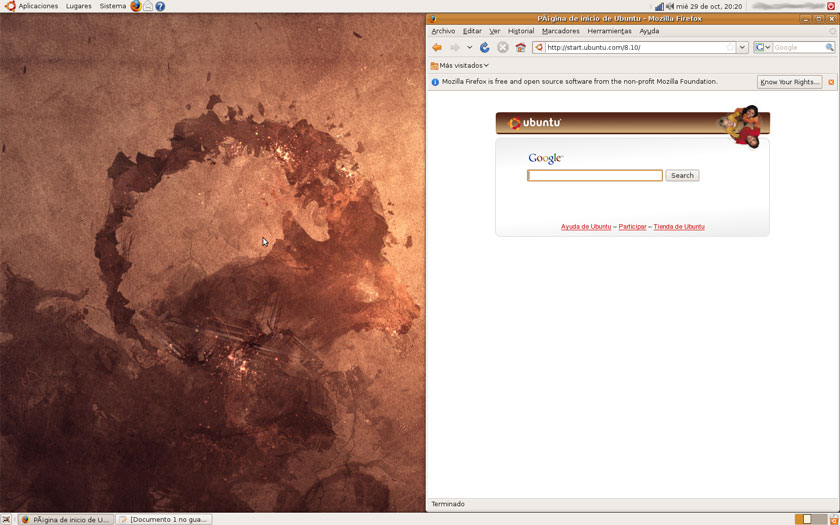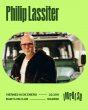Empezaremos agregando el repositorio de medibuntu, un lugar lleno de software «gris» no incluido originalmente por problemas con licencias, para ello:
sudo wget http://www.medibuntu.org/sources.list.d/intrepid.list -O /etc/apt/sources.list.d/medibuntu.list
sudo apt-get update && sudo apt-get install medibuntu-keyring && sudo apt-get update
Ahora instalaremos sotware básico:
sudo aptitude install ubuntu-restricted-extras libflashsupport w32codecs faad gstreamer0.10-ffmpeg gstreamer0.10-plugins-bad gstreamer0.10-plugins-bad-multiverse gstreamer0.10-plugins-ugly gstreamer0.10-plugins-ugly-multiverse gstreamer0.10-pitfdll liblame0
Que nos añadirá al sistema el plugin de flash, codecs de video, java y compresores.
Tenemos también para instalar Adobe reader
sudo apt-get install acroread
Si nos dedicaremos a compilar un poco, necesitaremos pues instalar lo siguiente:
sudo aptitude install build-essential
Si queremos otro reproductor de video, podemos instalar VLC, que nos permite ver vídeos sin instalar codecs, ya que los lleva integrados, y si disponemos de imagenio entonces podremos verlo.
sudo apt-get install vlc
Otra novedad es que tenemos compiz fusion por defecto cuando instalamos una tarjeta gráfica con aceleración, cosa bien sencilla con el nuevo instalador de controladores restringidos, pero aun asi tiene el inconveniente que viene «demasiado pelado» por integración con el sistema, para poder modificar su comportamiento, y añadir mas temas procederemos de la siguiente forma:
sudo apt-get install compizconfig-settings-manager emerald fusion-icon community-themes
Y ahora para poder manejarlo, haremos que fusion-icon se inicie por defecto, para ello realizamos la siguiente tarea, vamos a Sistema, preferencias, sesión, y ahí añadiremos el comando para que se inicie junto con el sistema.
Un problema o contratiempo de esta versión es que no contiene la ultima versión de OpenOffice, pero lo podremos actualizar con unas cuantos toques de ratón, vamos a sistema, administración, origines de software, software de terceros, añadir, con la siguiente línea como argumento:
deb http://ppa.launchpad.net/openoffice-pkgs/ubuntu intrepid main
Acto seguido procederemos a actualizar el sistema, o desde el gestor de actualizaciones o desde el terminal con los siguientes comandos:
sudo aptitude update
sudo aptitude upgrade
Mejoraremos el soporte del idioma español instalando un diccionario de terceros, con sinónimos, separador silábico y corrector ortográfico, para ello realizaremos lo siguiente:
- Descargamos el siguiente fichero.
- Con el OpenOffice abierto, vamos a herramientas y administrador de extensiones.
- Pulsamos en agregar y buscamos el archivo que acabamos de descargar.
- Aceptamos y cerramos la ventana, ya tendremos los nuevos diccionarios.
Otro software que nos puede interesar instalar es Chrome, el navegador de Google, pese a que aun no tiene versión para Ubuntu, Crossover ha creado una versión empaquetada de su port de windows con la instalación de Chrome listo para usar, para usarlo, podemos bajar el paquete deb.
Otro software interesante para instalar, es ubuntu-tweak, al cual podremos acceder añadiendo el siguiente repositorio, como se indico antes:
deb http://ppa.launchpad.net/tualatrix/ubuntu intrepid main
Y posteriormente instalándolo desde la consola:
sudo aptitude install ubuntu-tweak
Y para otra ocasión dejamos como dejar nuestro sistema un poco más liviano, eliminando software y servicios que la mayoría no usamos.